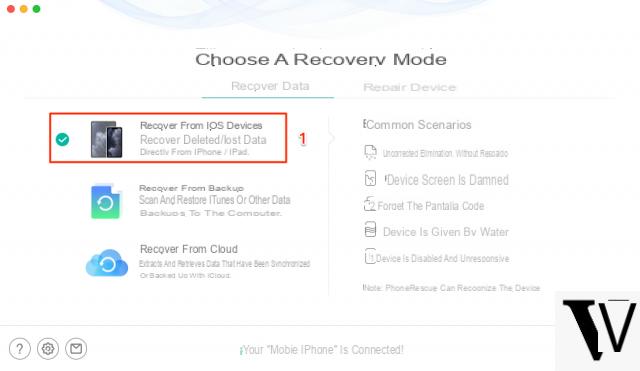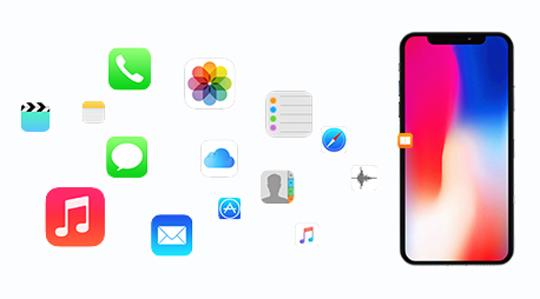Est-il vraiment possible de récupérer les informations si votre téléphone est vraiment mort ?
Nous devons être honnêtes, nous ne voulons pas vous faire perdre votre temps ou vous donner un espoir inutile : si le carte mère a endommagé et tu n'as jamais fait le sauvegarder de certaines informations, il n'y aura aucun moyen pour récupérer les données. Si c'est malheureusement le cas, ne vous forcez pas à lire la suite.
Les moyens d'avoir l'espoir de récupérer les données perdues une fois que l'iPhone ne s'allume plus sont :
- Si tu as un sauvegarde fait dans iCloud
- Si le carte mère non était endommagé
Si au moins une de ces possibilités est positive, voici une lueur de espérer à l'horizon, suivez les instructions sur cette page pour récupérer tous vos iPhones !
On ne se lasse pas de répéter, quand c'est nécessaire il est essentiel de faire le sauvegarder de toutes les informations au téléphone, le plus souvent possible, car on ne sait jamais quand un événement imprévu peut vous empêcher d'accéder aux données, par exemple : téléphone portable volé, perdu ou cassé.
Comment récupérer des photos et des vidéos d'un iPhone mort
Si vous n'avez pas fait la sauvegarde, vous avez peu d'espoir avec le carte mère, mais vous devez vous assurer qu'il n'est pas endommagé. Il est possible que celui-ci soit resté intact, mais le téléphone ne s'allume pas car d'autres pièces sont endommagées, si c'est possible riparare aussi temporellement et en rallumant l'iPhone, les données peuvent être récupérées.
Le support d'Apple ne va probablement pas vous aider avec des pièces internes endommagées, n'abandonnez pas, car d'autres assistances seront prêtes à vous aider. N'essayez pas de le faire vous-même si vous n'avez pas les connaissances nécessaires et lisez la suite.
Atteindre un point de récupération dans ce cas doit être votre objectif principal
L'important est d'amener l'iPhone à un point où il peut s'allumer, même si son fonctionnalité non Je suis al 100 %, la seule chose qui compte est laallumage et le ramener peu vivant afin d'extraire des informations utiles.
Il est vrai que le téléphone ne restera pas en très bon état, mais il vous permettra de recuperare au moins je donner plus importante, afin de ne pas perdre complètement toutes les informations.
Même pas pour plaisanter on peut penser que cette procédure de réparation peut se faire seul : il faut beaucoup de connaissances et surtout une main stable. Il ne suffira pas de suivre un tuto sur youtube ou de suivre les instructions pas à pas, mais il faudra contacter un professionnel et être prêt à renverser de l'argent pour la réparation de téléphone portable.
Récupérez vos données depuis iCloud
Si vous souhaitez récupérer les informations que vous aviez sur votre mobile, connectez-vous à iCloud et en suivant ces étapes, vous pourrez récupérer les données que vous avez pu sauvegarder :
- De ton PC ouvrir le navigateur sur ricerca vous préférez et allez sur la page officielle de iCloud
- Accéder à la page avec vos données pour cette plateforme : email e mot de passe
- Il y aura beaucoup icone devant, cliquez sur celui dont vous souhaitez récupérer les données
- Une fois cliqué, vous pourrez voir jusqu'au dernier information auquel tu as fait le sauvegarder
- Par exemple des photos, cliquez simplement sur l'icône qui dit photo puis en haut à droite cliquez sur l'icône avec un nuage avec flèche vers le bas, de cette façon, vous pouvez télécharger toutes les données que vous souhaitez sur le vôtre ordinateur.
Comme vous pouvez le voir, le processus est vraiment très simple, il vous suffit de connaître vos informations d'identification et d'avoir été sauvegardées récemment.
Comment vérifier que mon iPhone est vraiment complètement mort et pas seulement ne fonctionne pas en partie ?
Parfois, nous pensons que le moment est venu de dire au revoir à notre iPhone car il est en fait mort, alors qu'en réalité, nous devons tout chercher. le minimum de problèmes, car il se pourrait que seul le parti ne fonctionnent pas et il ne conviendrait pas de jeter immédiatement l'éponge.
Voici quelques points à vérifier avant de considérer l'iPhone perdu à jamais :
- Batteria: Vérifiez que la batterie n'a pas cessé de fonctionner soudainement, même si votre iPhone a indiqué un pourcentage de batterie élevé et qu'il est fermer à tout moment, cela pourrait être un défaut avec cela. Mettez votre téléphone portable en charge et attendez voir une lumière ou un signe d'espoir. Dans le cas où la batterie est le problème, considérez l'idée de remplacer, avant de changer de téléphone portable.
- Écran: pour vérifier si l'écran ne fonctionne pas, nous vous conseillons de faire faites sonner votre mobile ou faites-le vibrer en quelque sorte. De cette façon, vous comprendrez si ce n'est que l'écran qui est devenu noir et qu'il semble donc que le mobile soit mort ou qu'il s'agisse plutôt d'un problème plus grave. Souvent, voir l'écran noir est associé à un téléphone mort, mais il se peut qu'en dessous, tout fonctionne bien.
- Essayez de faire le redémarrage complet en suivant ces étapes (valable pour les modèles X et 11):
-
- Appuyez sur le bouton en même temps faible volume et touche latérale
- Faites glisser le curseur vers la droite pour éteindre il cellulare
- Attends au moins secondes 30
- Essayez d'allumer votre téléphone portable comme vous le feriez habituellement pour voir s'il y a des signes de vie
- Mettez l'iPhone dans Mode DFU (Device Firmware Update), vous rappelant que l'iPhone reviendra à lui-même conditions initiales d'usine.
Voici les étapes pour DFU iPhone 6:
-
- Connectez le téléphone au PC le Foudre
- arrêter il cellulare
- Rallumez votre téléphone en appuyant sur bouton d'alimentation
- Gardez votre doigt sur la clé allumage et commencez à appuyer sur la touche aussi Accueil pour un total de secondes 10.
- Sortie le bouton allumage et continue de mantenere appuyé sur le bouton Accueil pour au moins secondes 8
- Pour que le résultat soit satisfaisant l'écran du téléphone il doit rester éteint et iTunes depuis l'ordinateur vous informera d'avoir détecté un iPhone en mode récupération
Voici les étapes pour DFU iPhone 8 et iPhone X :
-
- Connectez l'iPhone al ordinateur
- Lancer l'application de iTunes
- Appuyez sur i deux clés qui contrôle le volume rapidement et appuyez sur la touche allumage une destra
- garder appuyé sur le bouton droit jusqu'à ce qu'il devienne noir
- Une fois que l'écran devient noir, relâcher toutes les clés
- À ce stade, vous devez appuyez sur les boutons d'alimentation et que pour Baisse le volume / secondes 5
- Sortie le bouton allumage e garder appuyé sur le baisser le volume pour les autres secondes 5 environ
- À ce stade, iTunes lancera un message sur votre PC
- Tout au long de ce processus, il est écran Votre iPhone il doit rester noir.
- Demander de l'aide avec le Assistance Apple en allant chez eux magasin autorisé ou en ligne.
- Chercher un soutien externe de professionnels.
Ce sont toutes les possibilités qui peuvent être explorées avant de déclarer votre téléphone comment mort définitivement et sans espoir de récupérer les données, mais au moins vous saurez que vous avez essayé toutes les méthodes dont vous disposiez.